最佳 Microsoft Phone Link 應用程式提示與技巧


最佳 Microsoft Phone Link 應用程式提示與技巧
本節將分享有關 Phone Link 應用程式的重要提示和技巧。本文中的一些提示、技巧和功能是三星和 Surface Duo 手機獨有的。
1]開啟/關閉手機上的請勿打擾
所有這些通知聲音可能會有點讓人不知所措,但使用 Phone Link 應用程序,您可以在手機上打開/關閉 DND:
- 打開電話連結應用程式。
- 點選電話圖示和狀態下方的免打擾按鈕(減號圖示)。
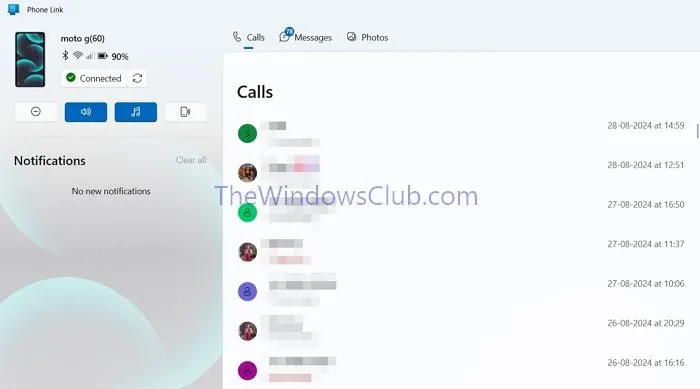
- 這將啟用您手機上的免打擾模式;您可以類似地將其關閉。
2]刪除手機中的照片
您可以使用 Phone Link 應用程式查看照片、將其下載到您的電腦以及從手機中刪除照片。操作方法如下:
- 首先,啟用刪除照片設定。為此,請點擊齒輪圖示前往“設定”。
- 現在,轉到“功能”部分並將其展開。
- 選中允許電話連結選項以從我的行動裝置中刪除照片。
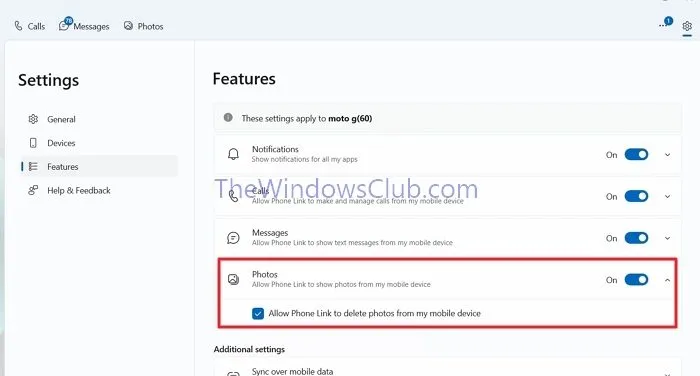
- 現在,您可以繼續刪除照片。為此,只需轉到“照片”選項卡,打開要刪除的任何照片,然後單擊“刪除”按鈕即可。
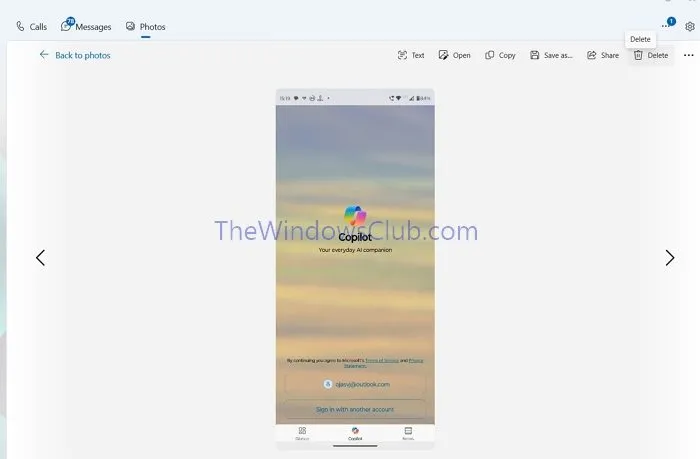
現在沒有批量刪除照片的選項;最好直接透過電話操作。但是,如果您想立即刪除照片,這是無需拿起手機的方法。
3]播放聲音來尋找您的行動設備
您是否丟失了手機並且在房子周圍找不到它?只要它連接到 Phone Link 應用程序,您就可以播放聲音來查找它。
- 如果電話已連接,請前往設備狀態區域。
- 按一下「播放聲音」按鈕(帶有揚聲器圖示的手機),然後按一下「播放聲音」。
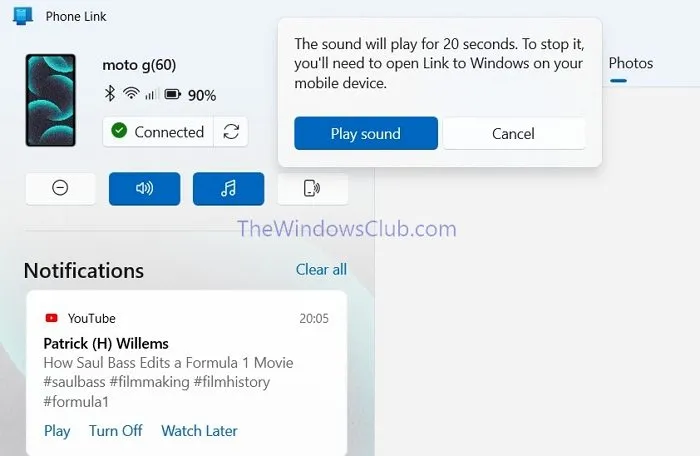
播放聲音時,至少播放20秒;您可以打開手機上的“連結到 Windows”應用程式來停止它。
4]使用即時熱點
即時熱點功能可讓您的 PC 自動連接到手機的熱點,而無需開啟手機。此功能是三星裝置獨有的。如果您使用其中之一,請按以下步驟使用它:
- 打開 Phone Link 應用程序,然後轉到“設定”>“功能”>“其他設定”。
- 現在,請開啟即時熱點選項或進行設定。
- 這樣就完成了!因此,下次您想要連接到手機的熱點時,請從 Windows 操作面板轉到 Wifi 選項,找到您的設備,然後按一下「連線」按鈕。
5]將檔案從PC共享到Android
當連接到 Phone Link 時,您可以透過 Windows 共用直接將檔案從 PC 共用到 Android:
- 開啟檔案總管並導航至您要共用的文件。
- 右鍵單擊該文件,然後從上下文選單中按一下共用。
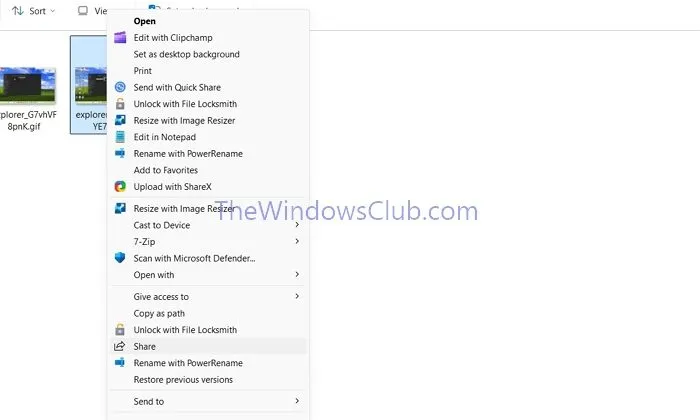
- 現在,您將自動在「附近共用」選單中看到您的裝置。
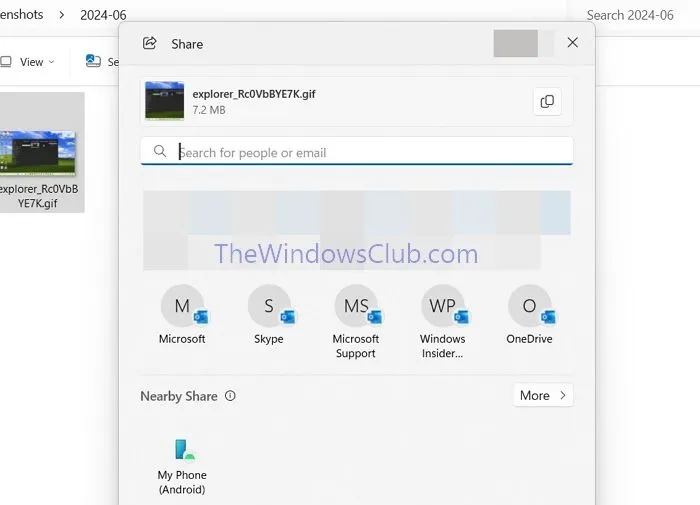
- 點擊它,電話連結應用程式會將文件發送到您的裝置。
6]連接電腦時關閉手機螢幕
Phone Link 應用程式具有螢幕鏡像功能,僅適用於三星手機、Surface Duo 系列和部分 Oppo 裝置。然而,要使用此功能,需要解鎖手機螢幕,這可能會帶來安全風險。您可以將螢幕設定為在螢幕處於開啟狀態時熄滅,以保護您的手機免遭窺探。
- 在 Phone Link 應用程式中,前往「設定」>「功能」。
- 找到“應用程式”選項並將其展開。
- 現在,選取連接到我的電腦時隱藏我的移動螢幕選項以啟用它。
7]從照片複製文字(OCR)
您也可以使用電話連結應用程式中的 OCR 功能複製照片中的文字。
- 開啟“照片”選項卡,然後開啟要從中複製文字的任何照片。
- 現在,點擊照片檢視器中的文字按鈕。
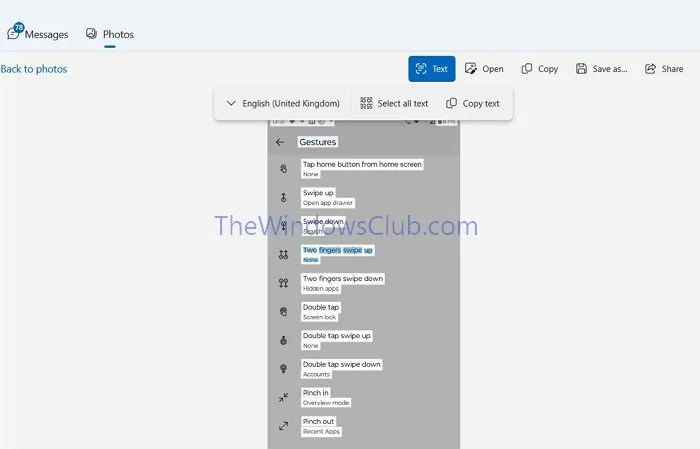
- 然後,您可以選擇並複製所有文字或從照片中複製您的選擇。
該功能目前僅支援美國和英國的英語。
8]選擇音訊播放位置
您可以將手機上的任何音訊直接傳輸到電腦上。此功能也僅限於具有規格的特定設備和 PC。如果您的電腦和手機支援它,您可以透過以下方式啟用它:
- 開啟 Phone Link 應用程式並前往「設定」>「功能」>「應用程式」。
- 展開「應用程式」選項,然後從「聆聽音訊」選項中選擇「電腦」。
這將在電腦上播放手機中的音訊。要恢復它,請選擇電話選項並按照相同的步驟操作。
9]啟用跨裝置複製及貼上
此功能現在再次僅限於三星和 Surface Duo 裝置。它允許您同步剪貼簿以及複製和貼上高達 1 Mb 的文字和圖像。啟用它的方法如下:
- 轉至Phone Link > 設定 > 功能 > 其他設定。
- 在“附加設定”中找到“跨裝置複製和貼上”選項,然後啟用它。
雖然此功能僅適用於有限的設備,但您可以使用智慧型手機的 Microsoft Swiftkey 鍵盤啟用跨裝置剪貼簿同步。
10]透過訊息對話撥打電話
您可以使用電話連結應用程式直接透過 PC 上的任何訊息對話撥打電話。這使得無需拿起電話即可撥打電話更加方便。
- 開啟“訊息”選項卡,然後開啟對話。
- 現在,點擊電話圖標,選擇號碼,然後撥打電話。
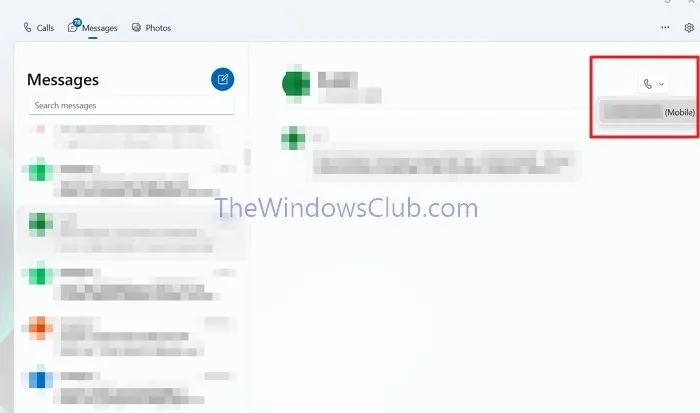
我希望這篇文章很容易理解,並且您可以充分利用 Phone Link 應用程式。
為什麼某些功能僅在選定的設備上可用?
微軟與這些公司密切合作,並給予排他性,以使該產品更加有利可圖。然而,隨著時間的推移,這些功能將推廣到所有設備,因此您必須稍等一下。
為什麼 Phone Link 不使用預設麥克風?
確保您已在電腦設定中設定預設麥克風。任何應用程式(包括 Phone Link 應用程式)都會先檢查並使用預設麥克風。但是,如果出現問題,通話將無法進行。


發佈留言